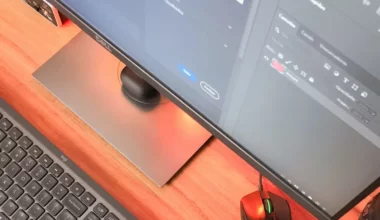Ketika Anda ingin mencetak foto, dokumen, brosur atau yang lainnya, pastinya harus menyesuaikan ukuran kertasnya lebih dulu.
Misalnya, kertas A4, ukuran ini yang sering digunakan untuk mencetak keperluan-keperluan tersebut. Banyak aplikasi yang bisa dipakai. Salah satunya Adobe Photoshop.
Kalau Anda ingin mencoba membuat ukuran kertas A4 di Adobe Photoshop, tapi masih belum tahu caranya, berikut akan kita bahas.
Daftar Isi
Cara Membuat Kertas Ukuran A4 di Photoshop
Sebenarnya tidak sulit. Yang terpenting kita tahu dulu, ukuran tepatnya dari kertas A4 ini. Agar ukurannya bisa sesuai.
Nah kalau sudah tahu lebar dan tingginya, Anda hanya perlu mengaturnya saja di Photoshop. Untuk lebih lengkapnya, silahkan ikuti beberapa langkah berikut:
1. Buka Adobe Photoshop
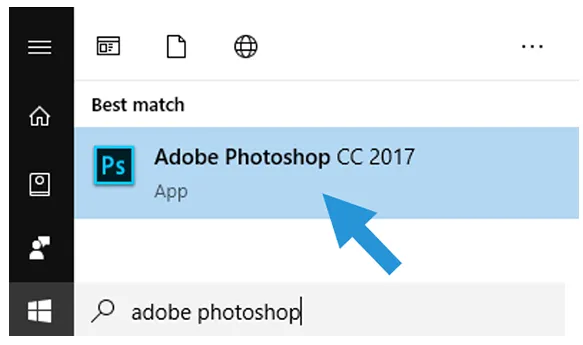
Langkah pertama, Anda bisa buka aplikasi Adobe Photoshop di PC yang digunakan.
Dalam memberikan cara ini, saya memakai Adobe Photoshop CC 2017.
Mungkin kalau Anda pakai versi Photoshop CS6, CS5, CC 2019 dan lainnya akan ada sedikit perbedaan. Biasanya nggak banyak kok.
2. Buat Dokumen Baru
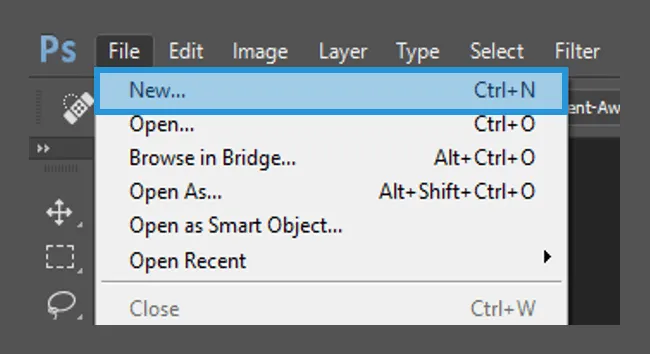
Setelah Photoshop terbuka, sekarang Anda bisa membuat kertas baru.
Caranya cukup klik tab File > pilih menu New. Anda juga bisa menggunakan shortcut dengan menekan Ctrl + N di keyboard.
3. Atur Ukuran Kertas
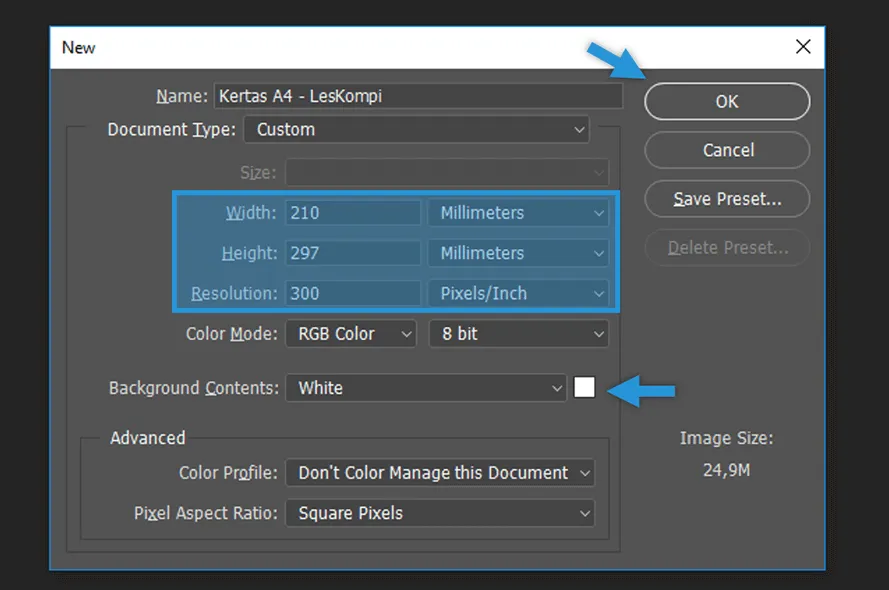
Jika sudah, maka akan ada kotak dialog yang berguna untuk mengatur kertas di Photoshop.
Selanjutnya Anda hanya perlu mengatur ukurannya deh, kurang lebih berikut formatnya.
Berikut ukuran kertas A4.
| Keterangan | Ukuran | Satuan |
| Width | 210 | milimeters |
| Height | 297 | milimeters |
| Resolution | 300 | Pixel/Inch |
Tips: Khusus untuk Resolution, Anda bisa menambahkannya sesuai kebutuhan. Karena semakin tinggi ukuran pixel resolution, maka jadi lebih bagus gambar yang dihasilkan.
Selain beberapa pengaturan diatas, Anda juga harus pastikan pada Background Contents atau latar belakangnya harus berwarna putih.
Kalau sudah diatur semuanya, sekarang tinggal klik OK untuk membuat dokumen baru tersebut. 😀
Cara Print Full Ukuran Kertas A4 di Photoshop
Setelah berhasil mengkonfigurasi ukuran kertas A4, mungkin Anda ingin tahu juga cara untuk mencetaknya.
Namun pastikan dulu Anda sudah menyiapkan kertas A4 tersebut pada mesin printer. Kalau semuanya sudah disiapkan, sekarang ikuti beberapa langkah berikut:
1. Pilih Menu Print di Photoshop
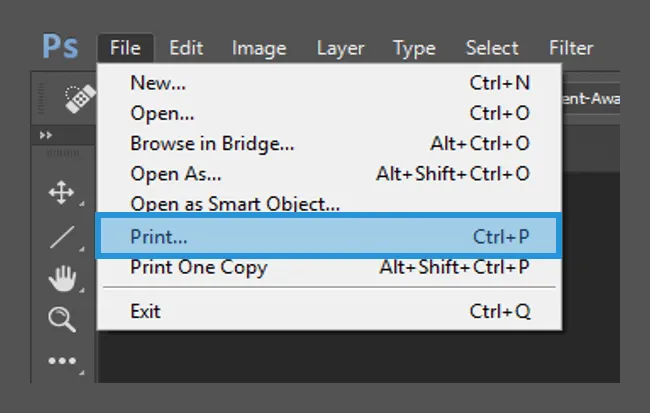
Pertama, Anda bisa buka dokumen yang ingin di print lewat Photoshop.
Kemudian klik tab File > pilih menu Print. Anda juga bisa memakai shortcut untuk membukanya dengan menekan Ctrl + P di keyboard.
Baca Juga nih:
- Cara Membuat Desain Pattern Memakai Photoshop
- Cara Membuka File CDR Memakai Adobe Photoshop
- Cara Membuat Desain Banner Memakai Photoshop
- Cara Membuat Desain Stempel Memakai Photoshop
2. Konfigurasi Layout
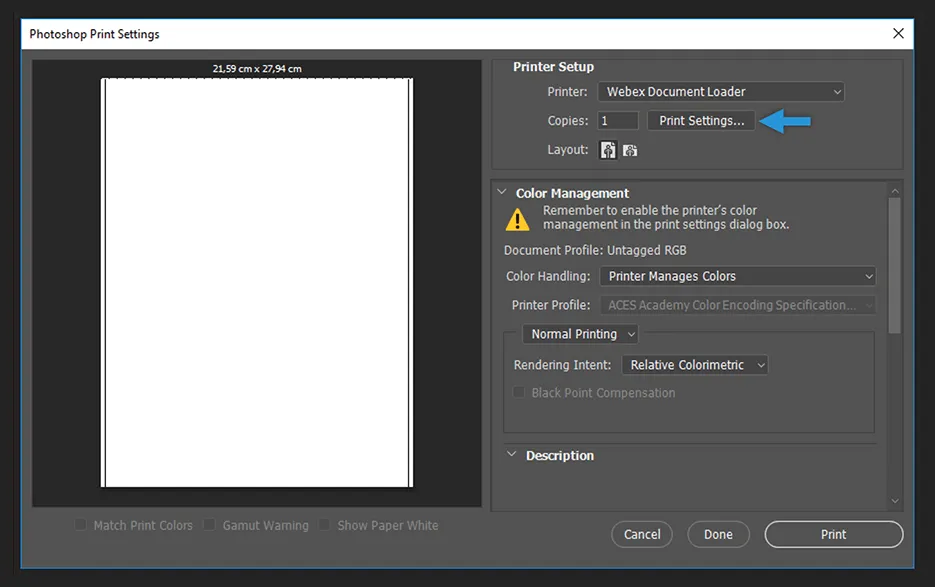
Maka kotak dialog Photoshop Print Settings akan terbuka. Selanjutnya Anda bisa mengkonfigurasi layout-nya lebih dulu, jadi sekarang klik menu Print Settings.
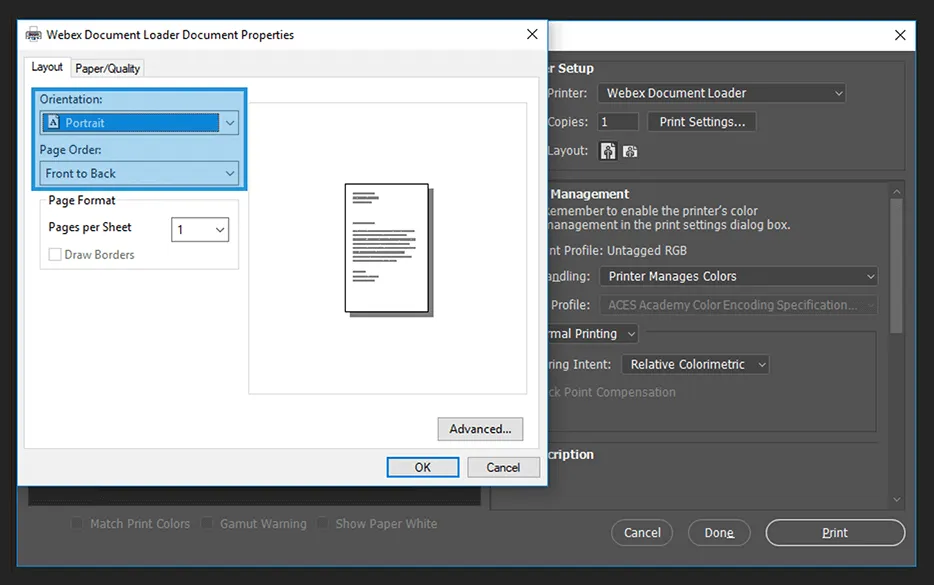
Sekarang pilih jenis kertas pada orientation sesuai kebutuhan Anda, apakah ingin memakai potrait atau landscape.
Lalu pada menu Page Oder Anda bisa atur kertas yang di print, mau dicetak dari depan atau belakang lebih dulu.
Catatan: Anda bisa pilih Front to Back untuk mencetak kertas dari depan ke belakang. Lalu pilih Back to Front jika ingin mencetak kertas dari belakang ke depan.
3. Pilih Warna Print
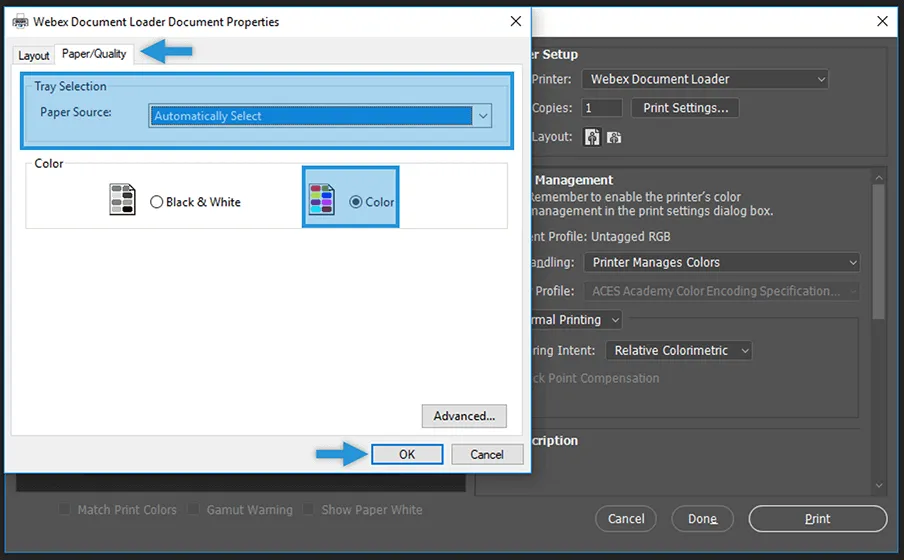
Selanjutnya masih di menu print settings, silahkan Anda pilih tab Paper/Quality.
Pada menu Tray Selection, Anda bisa pilih opsi Automatically Select saja. Lalu pada color Anda bisa tentukan sendiri, mau dicetak hitam putih atau berwarna.
Catatan: Kalau ingin hitam putih, Anda bisa pilih opsi Black & White. Sedangkan kalau mau yang berwarna pilih opsi Color.
Kalau sudah selesai mengaturnya, sekarang klik OK.
4. Atur Printer Setup
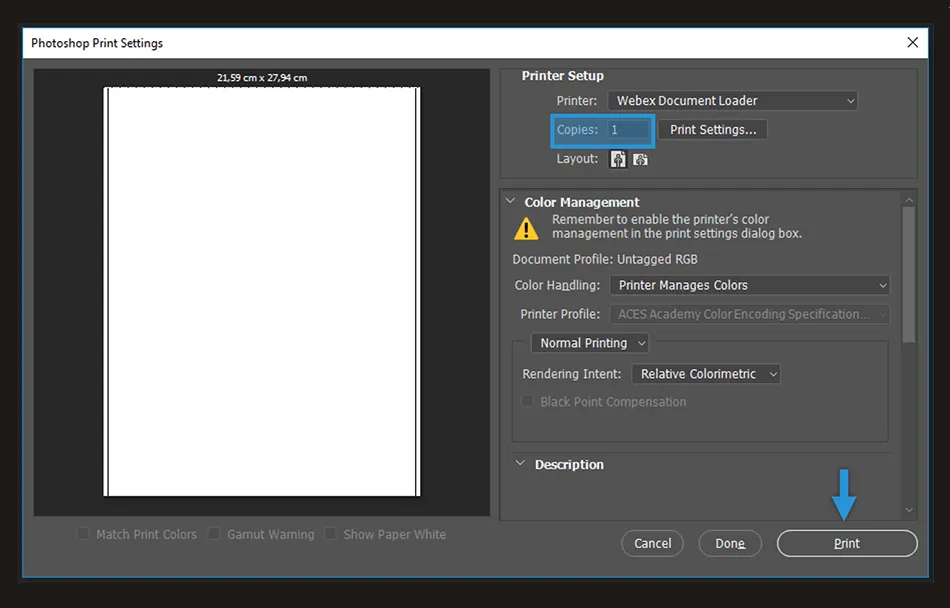
Maka Anda akan dialihkan kembali ke kotak dialog Photoshop Print Settings. Disini, Anda hanya perlu mengatur copies atau seberapa banyak kertas yang ingin dicetak.
Sebaiknya isi sesuai dengan kebutuhan Anda. Langkah terakhir, Anda bisa klik menu Print untuk memulai proses cetak kertas tersebut.
Kalau printer Anda bekerja dengan baik, maka proses percetakan akan langsung berjalan.
Baca Juga: Cara Menghapus Tulisan Pada Foto Memakai Photoshop
Akhir Kata
Ringkasnya sih sebelum mencetak dokumen, foto, kertas atau yang lainnya, Anda harus menyesuaikan ukurannya lebih dulu.
Mungkin itu saja yang dapat saya sampaikan mengenai cara membuat ukuran kertas A4 di Photoshop.
Cara ini juga bisa digunakan untuk membuat ukuran kertas A3, A2 dan lainnya asalkan Anda tahu lebar serta tingginya saja.
Semoga bermanfaat.